Sådan oprettes tilpassede overskriftstiler i MS Word
MS Office-apps har farvetemaer. De er mest synlige i PowerPoint, når du skal vælge et farvetema til en præsentationsstil. De findes også i Word, men du ved ikke, medmindre du indsætter en tabel, tilføjer en form eller en overskrift. Farve på en overskrift afhænger af de farver, du vælger til dit dokument. Hvis du ikke kan lide farve, skrifttype og stil, kan du oprette brugerdefinerede overskriftsformater i MS Word. Du kan tilpasse alt fra farve, skrifttype, størrelse og endda typografier og omdanne det til en overskrift, som du hurtigt kan anvende fra typegalleriet.
Opret tilpasset overskriftstil
Åbn en MS Word-fil, og skriv din overskrift. Vælg det, og klik på den lille dropdown-pil nederst til højre i boksen Styles.

Et nyt panel kaldet 'Styles' åbnes. Helt i bunden af dette panel er der en knap til nye stilarter. Klik på det.

Et nyt vindue åbnes. Her kan du komponere din stil. Giv det et navn, så du let kan finde det i stilgalleriet senere. Skift 'Style type' til 'Linked'. Åbn derefter rullemenuen 'Stil baseret på' og vælg 'Overskrift 1'.
Dette vil anvende den aktuelle overskrift 1-stil på den valgte tekst. Nu skal du tilpasse det. Skift skrifttype, dens størrelse, farve osv. Klik på 'Ok', når du er færdig, og din nye stil tilføjes til galleriet.
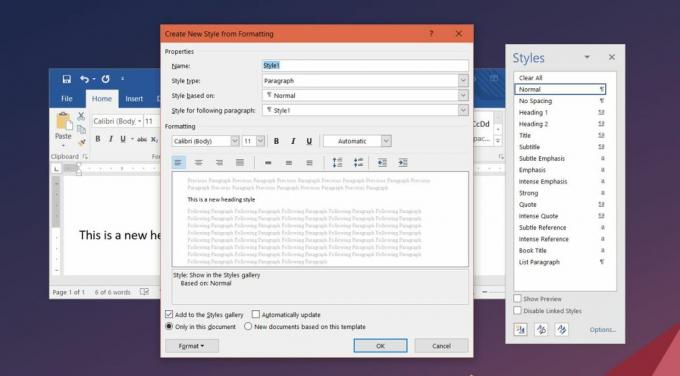
Valg af overskriftniveau
I MS Word har du forskellige overskriftsniveauer. Disse niveauer danner et hierarki i dokumentet. F.eks. Hører udgiftsområde 2 under udgiftsområde 1 men over udgiftsområde 3. Husk det, når du vælger en overskrift i 'Stil baseret på'. Du kan ikke kun oprette tilpassede overskrifter på denne måde, men også brugerdefinerede stilarter med titler og afsnit. Dine tilpassede overskriftstiler vises i indholdsfortegnelse når du tilføjer en. Dets niveau afhænger naturligvis af, hvad du valgte under afsnittet "Stil baseret på", da du oprettede din stil.
Når du opretter en ny stil, vises den automatisk i Styles-galleriet, men den vises kun i det aktuelle dokument. Hvis den stil, du har oprettet, er en, som du også agter at bruge i andre dokumenter, skal du gemme den som sådan. Hvis du vil have stilen vist i Styles-galleriet i andre dokumenter, skal du vælge indstillingen 'Nye dokumenter baseret på denne skabelon', når du opretter din stil. Hvis du allerede har oprettet overskriftsstil, skal du højreklikke på den i galleriet og vælge indstillingen 'Rediger'. Du vil se det samme formatformatvindue fra før, hvor du kan indstille din overskriftstil til at vises i andre dokumenter.
Søge
Seneste Indlæg
Sådan ændres den auto-genererede Alt Text til billeder i Office 365
Alt-tekst er et udtryk, der oftest er forbundet med billeder, som d...
Sådan krydser du reference og forbinder celler mellem forskellige Excel-filer
Det er meget nemmere at knytte to excelark, så det ene kan læse en ...
Sådan skjules søgefeltet på titellinjen i Office 365
Office 365 har en lidt anden brugergrænseflade end Office 2019 og O...



